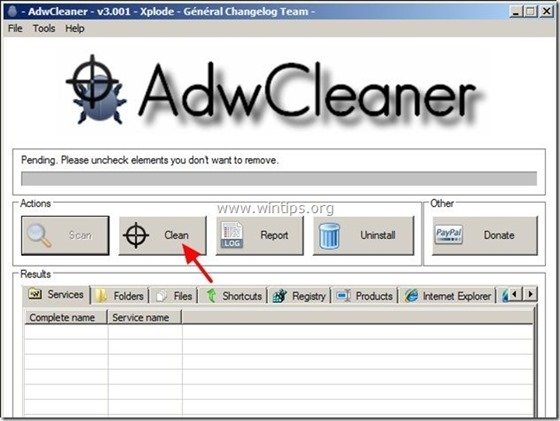Съдържание
"Лентата с инструменти за браузъра на Amazon" (от "Amazon.com") вероятно е бил инсталиран на компютъра ви, когато сте изтеглили и инсталирали друг безплатен софтуер на него, и след като е бил инсталиран, началната ви страница е била променена на начална страница на Amazon Websearch ("amazon.com/websearch"), а настройките на браузъра ви са били заменени с настройките за търсене на Amazon.
Технически погледнато, " Лентата на браузъра Amazon " е похитител на браузъра, тъй като променя настройките за търсене, за да извършва пренасочвания при сърфиране и да показва реклами от неизвестни издатели.
Трябва да сте внимателни, когато инсталирате безплатен софтуер на компютъра си, за да не инсталирате случайно допълнителен нежелан софтуер или ленти с инструменти.
Ако искате да премахнете напълно Начална страница на Amazon, лента на браузъра на Amazon и настройки за търсене в Amazon , от компютъра си, използвайте следните стъпки:

Как да премахнете Лентата на браузъра на Amazon и настройките на браузъра на Amazon f на вашия компютър:
Стъпка 1. Деинсталиране " Amazon " от контролния панел на Windows.
1. За да направите това, отидете в:
- Windows 8/7/Vista: Старт > Контролен панел . Windows XP: Начало > Настройки > Контролен панел
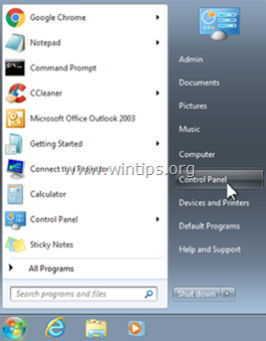
2. Кликнете два пъти, за да отворите
- Добавяне или премахване на програми ако имате Windows XP Програми и функции ако използвате Windows 8, 7 или Vista.
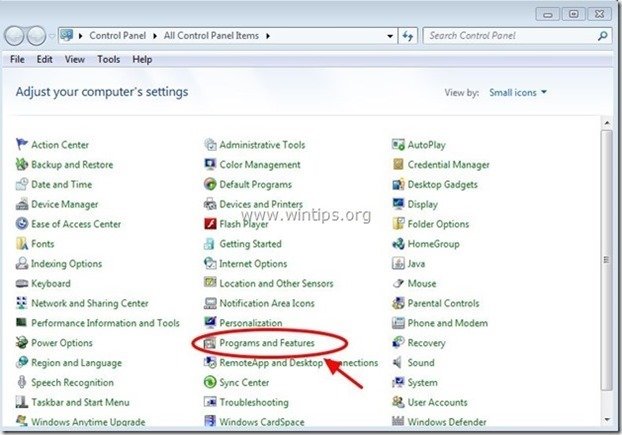
3. В списъка с програми намерете и Премахване (деинсталиране) следните приложения:
- Лентата на браузъра Amazon (Amazon) Настройки на браузъра Amazon (Amazon)
.
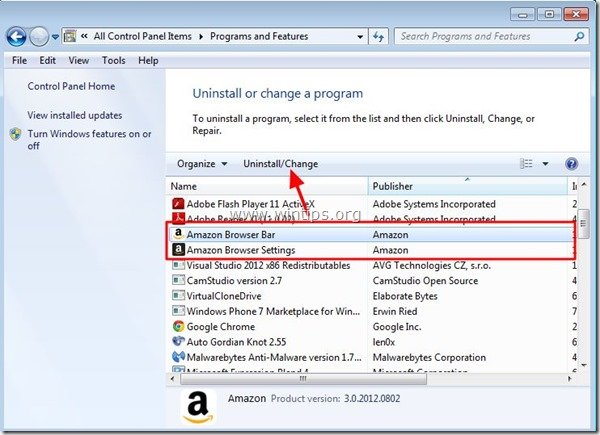
Стъпка 2: Почистете останалия софтуер Adware с помощта на "AdwCleaner".
1. Изтеглете и запазете програмата "AdwCleaner" на работния плот.
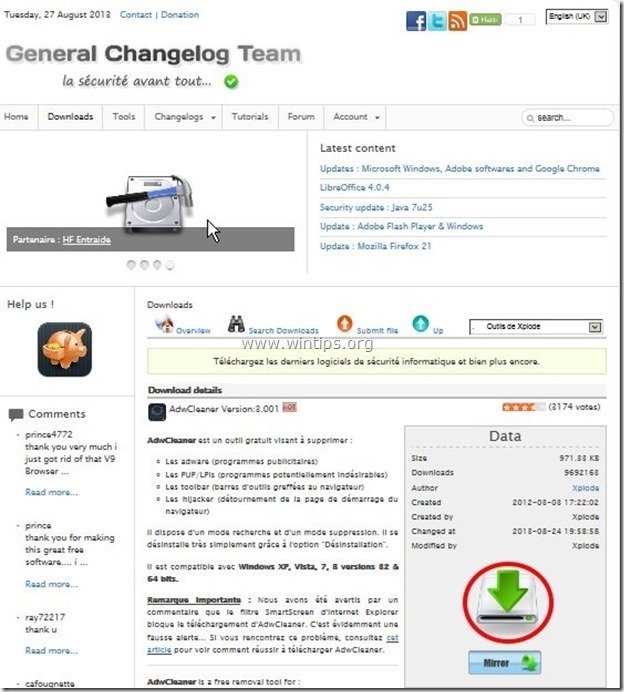
2. Затворете всички отворени програми и Двойно кликване да отворите "AdwCleaner" от работния плот.
3. Преса " Сканиране ”.
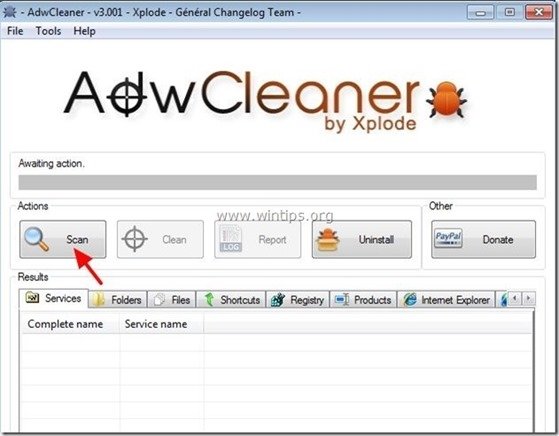
4. Когато сканирането приключи, натиснете "Clean ", за да премахнете всички нежелани злонамерени записи.
4. Преса " OK " в " AdwCleaner - Информация" и натиснете " OK " отново да рестартирате компютъра си .
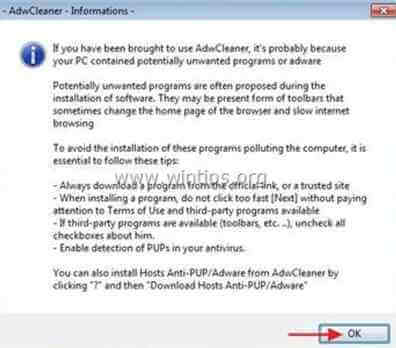
5. Когато компютърът ви се рестартира, затворете " Информация за AdwCleaner" (readme) и продължете към следващата стъпка.
Стъпка 3. Изтрийте ръчно всички файлове/папки "Amazon".
1. Отворете Windows explorer и отидете до " C:\Програмни файлове " папка. Изтрийте всички папки, изброени по-долу:
- Amazon Лентата на браузъра Amazon
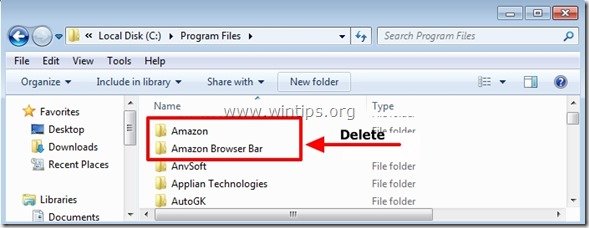
2. Рестартиране компютъра си и продължете да Стъпка 3.
Стъпка 4. Уверете се, че лентата с инструменти на Amazon Browser и настройките за търсене в Amazon вече не съществуват в интернет браузъра ви.
Обикновено след извършване на предишните стъпки браузърът ви е чист. Ако искате да сте сигурни, че браузърът ви е напълно чист от настройките за търсене в Amazon, изберете браузъра си от списъка по-долу и следвайте подробните инструкции.
Internet Explorer, Google Chrome, Mozilla Firefox
Internet Explorer
Как да премахнете лентата с инструменти Amazon Search & Amazon от Internet Explorer.
1. От главното меню на Internet Explorer щракнете върху: " Инструменти "  и изберете " Опции за интернет ".
и изберете " Опции за интернет ".
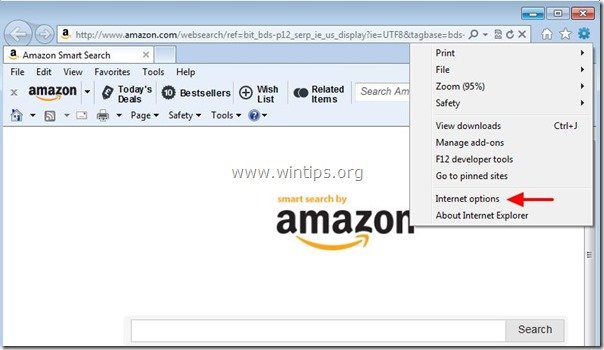
2. В " Обща информация " раздел, изтриване на нежеланата начална страница "http://www. amazon.com/websearch /" от " Начална страница " кутия & тип предпочитаната от вас начална страница (напр. www.google.com)
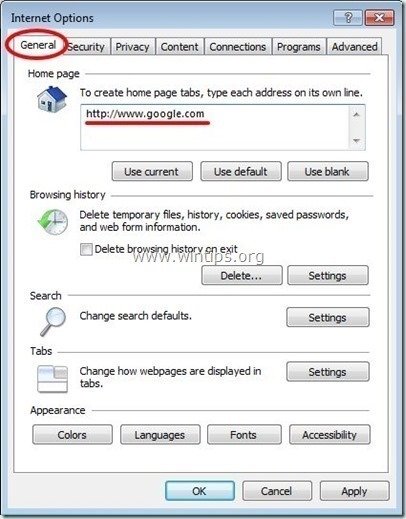
3. В " Търсене ", натиснете " Настройки " в Търсене раздел. *
Известие*: Ако искате да промените настройките за търсене в Internet explorer, докато сте в основния прозорец на Internet Explorer, просто натиснете бутона " Предавка " икона  (в горния десен ъгъл) и изберете " Управление на допълненията " .
(в горния десен ъгъл) и изберете " Управление на допълненията " .
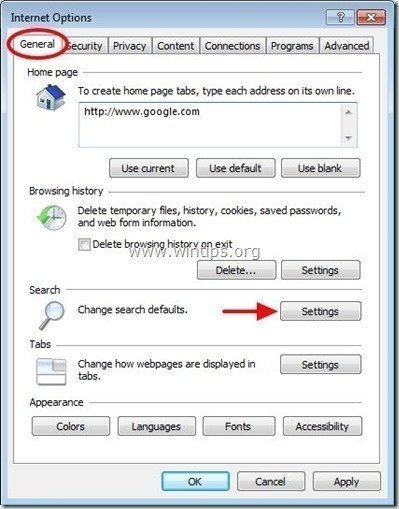
4. На " Доставчици за търсене " опции, изберете и " Задаване по подразбиране " доставчик на търсене, различен от нежелания доставчик на търсене " Amazon ”.
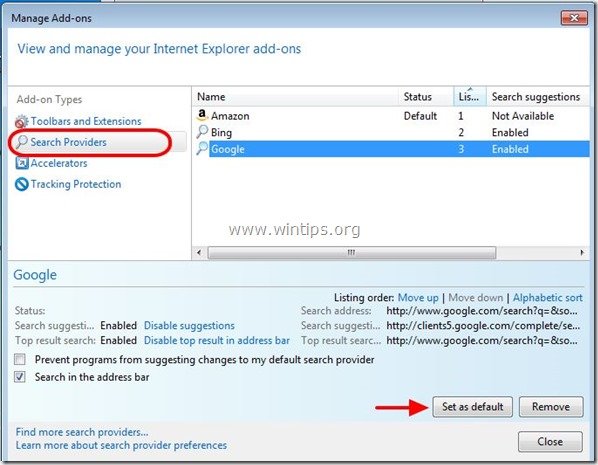
5. След това изберете нежелания доставчик на търсене " Amazon" и щракнете върху Премахване на .
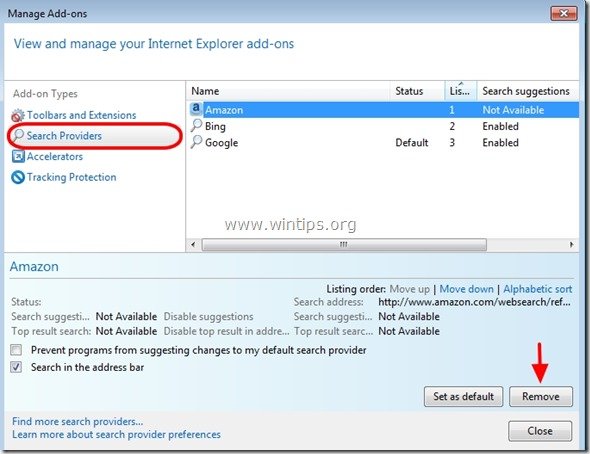
6. Изберете "Ленти с инструменти и разширения" в левия прозорец и след това изберете нежеланата Услуги на Amazon (" Лентата на браузъра Amazon " & " Клас AlxHelper ") & кликнете върху " Деактивиране на "

7. Затворете всички прозорци на Internet Explorer и рестартирайте браузъра си.
8. Преминете към стъпка 5 .
Google Chrome
Как да премахнете Начална страница на Amazon, търсене в Amazon и лента с инструменти на Amazon от Google Chrome.
1. Отворете Google Chrome и отидете в менюто на Chrome  и изберете " Настройки ".
и изберете " Настройки ".

2. На " Стартиране ", изберете " Задаване на страници “.
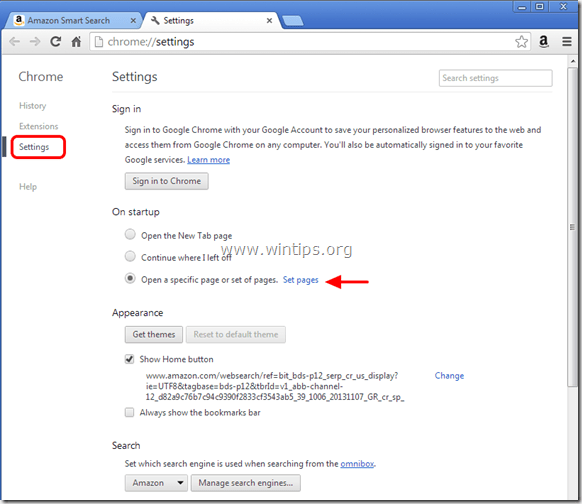
3. Изтрийте нежеланата уебстраница " http://www.amazon.com/websearch /" от страниците за стартиране, като натиснете " X " вдясно.
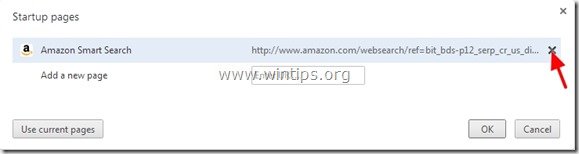
4. Задайте предпочитаната страница за стартиране (напр. http://www.google.com) и натиснете " OK ".
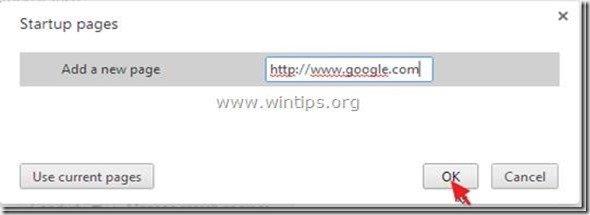
5. Под " Външен вид ", проверете дали е разрешено използването на " Показване на бутона Home " и изберете " Промяна ”.
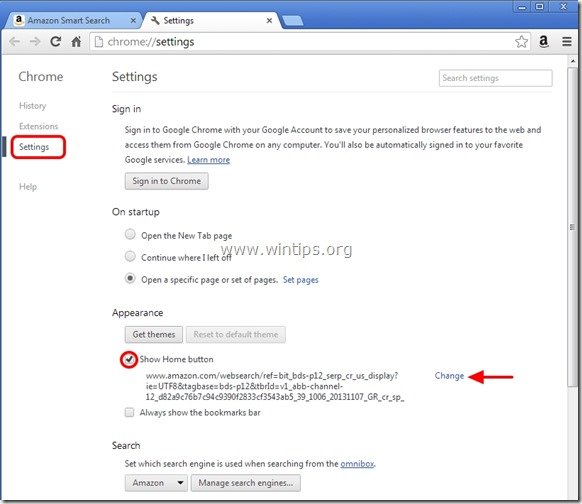
6. Изтрийте нежеланата уебстраница " http://www.amazon.com/websearch /" запис от " Отворете тази страница " поле.
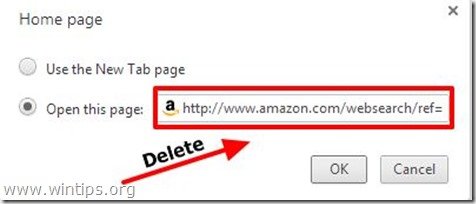
7. (ако желаете) предпочитаната от вас уебстраница да се отвори, когато натиснете " Начална страница " (напр. www.google.com) или оставете това поле празно и натиснете " OK ”.
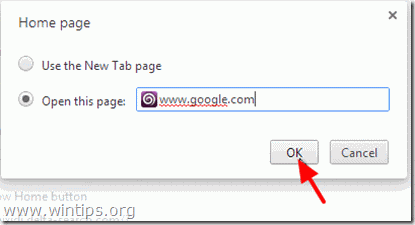
5. Отидете на " Търсене " и изберете " Управление на търсачките ".

6. Изберете предпочитаната от вас търсачка по подразбиране (напр. търсене в Google) и натиснете " Направете настройките по подразбиране ".
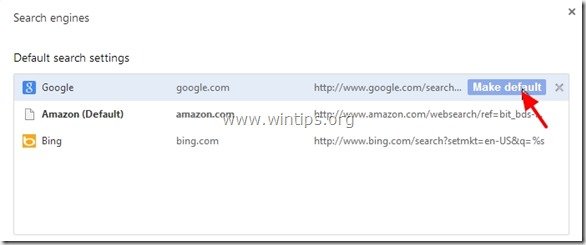
7. След това изберете нежеланата търсачка " Amazon " и да го премахнете като натиснете бутона " X " вдясно.
Изберете " Готово ", за да затворите " Търсачки " прозорец.
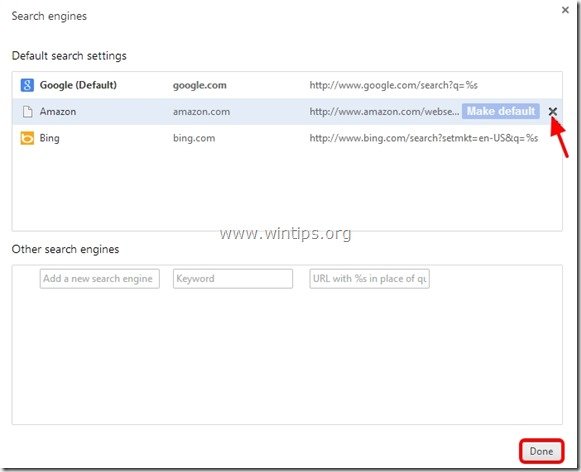
8. Изберете " Удължения " вляво.
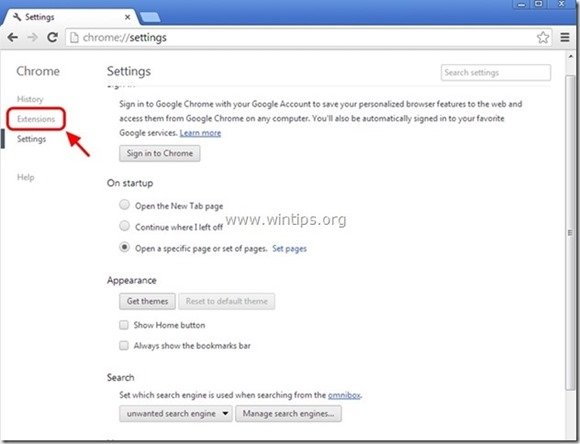
9. Премахване на нежелания "Amazon For Chrome ” разширение оттук, като натиснете бутона " икона за рециклиране " вдясно.

10. Затворете всички прозорци на Google Chrome и рестартирайте браузъра си.
11. Пристъпете към Стъпка 5 .
Mozilla Firefox
Как да премахване на Начална страница на Amazon, търсене в Amazon и лента с инструменти на Amazon от Mozilla Firefox.
1. Кликнете върху " Firefox" бутона на менюто в горния ляв ъгъл на прозореца на Firefox и отидете в " Опции ”.

2. В " Обща информация " раздел, изтриване на нежеланата начална страница: " http://www.amazon.com/websearch " страница от " Начална страница " и въведете предпочитаната от вас начална страница (напр. http://www.google.com).
Преса " OK ", когато приключите.
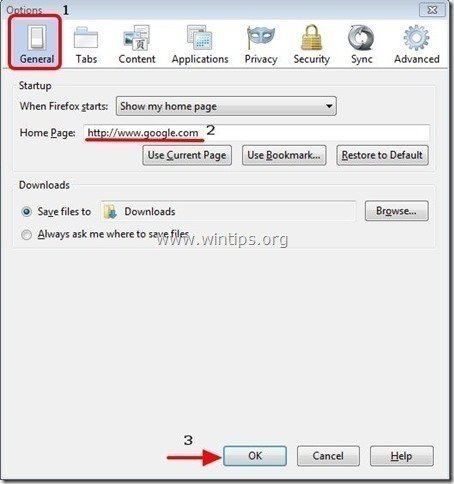
3. От менюто на Firefox отидете на " Инструменти " > " Управление на допълненията ”.
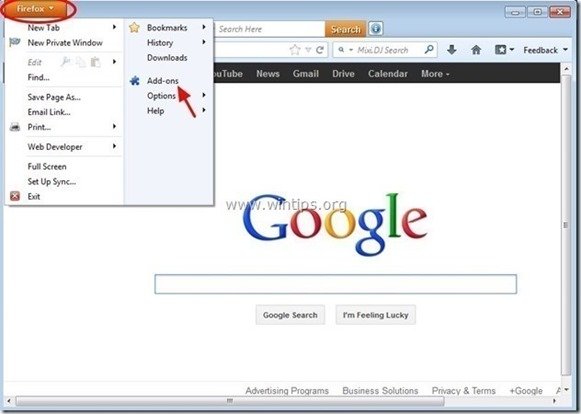
4. Изберете "Разширения" вляво и след това " Деактивиране на " нежеланото " Лентата на браузъра Amazon " разширение.
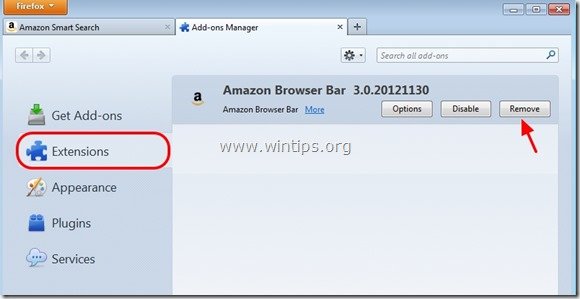
5. Затворете всички Firefox прозорци и рестартирайте браузъра си.
6 . Пристъпете към следваща стъпка .
Стъпка 5. Почистване компютърът ви да не остане злонамерени заплахи.
Изтегляне и инсталиране на една от най-надеждните БЕЗПЛАТНИ програми за борба със злонамерен софтуер днес, за да почистите компютъра си от останалите злонамерени заплахи. Ако искате да сте постоянно защитени от заплахи от злонамерен софтуер, съществуващи и бъдещи, ви препоръчваме да инсталирате Malwarebytes Anti-Malware PRO:
Защита от MalwarebytesTM
Премахва шпионски, рекламен и злонамерен софтуер.
Започнете безплатното си изтегляне сега! 
*Ако не знаете как да инсталирате и използвате " MalwareBytes Anti-Malware ", прочетете тези инструкции.
Съвети: За да сте сигурни, че компютърът ви е чист и безопасен, Извършете пълно сканиране на Malwarebytes' Anti-Malware в "Безопасен режим" на Windows .*
*За да влезете в безопасен режим на Windows, натиснете бутона " F8 ", докато компютърът ви се зарежда, преди да се появи логото на Windows. Когато клавишът " Меню за разширени опции на Windows " се появява на екрана, използвайте клавишите със стрелки на клавиатурата, за да преминете към Безопасен режим и след това натиснете "ENTER “.
Стъпка 6. Почистете нежеланите файлове и записи.
Използвайте " CCleaner " програма и преминете към чист вашата система от временни интернет файлове и невалидни записи в регистъра.*
* Ако не знаете как да инсталирате и използвате "CCleaner", прочетете тези инструкции .

Анди Дейвис
Блог на системен администратор за Windows